Přestože zařízení s dotykové obrazovky V poslední době si rychle získávají na oblibě, přesto se bez klasické klávesnice při práci s počítačem stále jen těžko obejdete. I majitelé notebooků občas potřebují externí klávesnici plné velikosti. Ale jak to propojit? To se dozvíte z našeho článku.
Jak připojit klávesnici: metody
Moderní externí klávesnice se nejčastěji připojují přes USB rozhraní, nicméně modely s kulatým lila konektorem PS/2 jsou stále poměrně rozšířené. To je třeba vzít v úvahu při výběru klávesnice pro přenosný počítač: notebooky nemají porty PS/2. ![]()
Mnoho modelů však přichází s adaptéry z PS/2 na USB, takže připojení takové klávesnice by nemělo být problém. Je však vhodné mít na paměti, že starší klávesnice, původně určené pouze pro rozhraní PS/2, nemusí s adaptéry správně fungovat, a tak je stále lepší používat k notebooku moderní USB klávesnici.
Jak připojit klávesnici k notebooku nebo počítači? Je to velmi jednoduché: stačí zapojit jeho konektor do volného USB portu. Moderní operační systémy automaticky rozpoznávají periferní zařízení USB, takže pro aktivaci klávesnice na notebooku nemusíte ani instalovat ovladače ani provádět žádné další operace.
Připojení bezdrátové klávesnice
Měli bychom si také promluvit o tom, jak připojit bezdrátovou klávesnici. Taková zařízení zpravidla fungují prostřednictvím miniaturního USB přijímače. Pro připojení je potřeba zapojit přijímač do volného USB portu na vašem počítači nebo notebooku. Bezdrátové klávesnice na rozdíl od myší většinou nemají vypínač, takže pro zapnutí klávesnice do ní stačí nainstalovat baterie. 
Moderní operační systémy také nejčastěji automaticky rozpoznávají bezdrátové klávesnice. V některých případech však může být nutné nainstalovat ovladače. Chcete-li to provést, vložte do optická mechanika disku počítače nebo notebooku dodaného s klávesnicí a postupujte podle pokynů průvodce instalací.
Některé notebooky jsou vybaveny modulem Bluetooth, takže k nim můžete připojit bezdrátové Bluetooth klávesnice. Chcete-li to provést, musíte povolit bluetooth notebooku postupujte podle pokynů pro vaše konkrétní model a poté zapněte Bluetooth na samotné klávesnici. Poté v aplikaci Bluetooth na notebooku klikněte na tlačítko přidat nové zařízení a vyberte klávesnici Bluetooth a poté postupujte podle pokynů průvodce.
Klávesnice na obrazovce
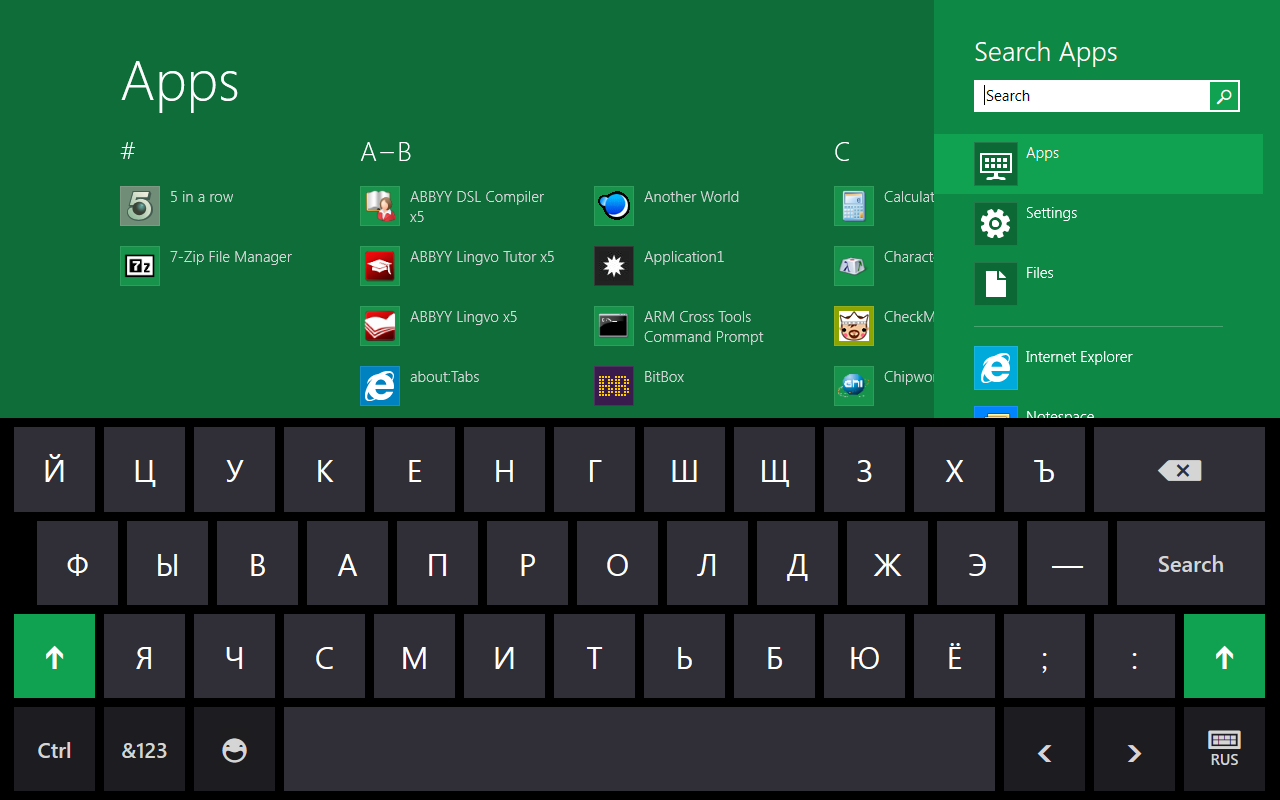
V některých situacích může být výhodnější použít nikoli skutečnou klávesnici, ale virtuální, která se zobrazuje na obrazovce. Použití klávesnice na obrazovce navíc pomáhá chránit před malware, zachycení vstupu dat. Proto je nejlepší zadávat hesla například pomocí virtuální klávesnice.
Jak povolit klávesnici na obrazovce? Velmi jednoduché. K operačním systémům Rodina Windows je standardně zabudován. Chcete-li to povolit například ve Windows 8 nebo Windows 8.1, stačí Domovská obrazovka vstoupit klíčové slovo„na obrazovce“ a ve výsledcích vyhledávání, které se zobrazí, vyberte „Klávesnice na obrazovce“. Ve Windows XP a Windows 7 můžete povolit virtuální klávesnici prostřednictvím nabídky „Start > Všechny programy > Příslušenství > Usnadnění > Klávesnice na obrazovce.
Klávesnice je univerzální nástroj pro zadávání informací, bez kterého není možné produktivně komunikovat s počítačem. Je důležité jej nejen správně vybrat, ale také správně zapojit, aby všechny klávesy plnily svou funkci.
Existují pouze dva způsoby připojení:
- Kabelové.
- Bezdrátový.
Je jasné, že výběr závisí na typu připojovaného zařízení. Podívejme se na obě možnosti, abychom měli nějakou představu o tom, jak funguje bezdrátová a běžná klávesnice.
Připojení k počítači
Zpočátku se pro připojení k počítači používal formát PS/2. Zařízení s takovým rozhraním nyní v prodeji nenajdete, ale pro některé uživatele takové klávesnice nadále úspěšně plní své funkce. Problém je v tom, že moderní systémové jednotky nejsou vybaveny portem PS/2. V souladu s tím, i když nějakým zázrakem stále máte zařízení s takovým rozhraním, nebudete jej moci připojit přímo - musíte použít adaptér PS/2-USB.
Moderní kabelová zařízení jsou všechna vybavena kabelem USB. Jejich připojení k počítači proto není obtížné. Jednoduše zapojte kabel do USB portu vašeho počítače. Vstupní nástroj je obvykle detekován automaticky a je okamžitě připraven k použití.
Podobným způsobem je vyřešen problém, jak připojit klávesnici k notebooku. Zde také není možné použít rozhraní PS/2, jelikož chybí potřebný konektor. Pokud ale nechcete utrácet peníze a chcete připojit své staré a časem prověřené vstupní zařízení, budete si muset zakoupit adaptér PS/2-USB. 
Nastavení
Informace o tom, jak nastavit klávesnici na vašem počítači, mohou být užitečné pro uživatele, kteří mají multimediální nebo herní vstupní zařízení. Typicky takové klávesnice mají velké množství přídavná tlačítka, některé modely mohou mít vestavěné kolečko a funkční klávesy, výměnou myši.
Aby všechna tlačítka fungovala správně a příkazy se prováděly správně, je nutné nainstalovat ovladače.
Nalézt software, který zajišťuje chod klávesnice, naleznete na disku dodávaném se zařízením nebo na webu výrobce. Obvykle se po instalaci ovladačů objeví systém speciální aplikace, který umožňuje přiřadit horké klávesy, přiřadit speciální funkce jednotlivým tlačítkům atd.
Kromě toho můžete konfigurovat různé aspekty práce v odpovídající nabídce, kterou najdete v „Ovládacím panelu“. 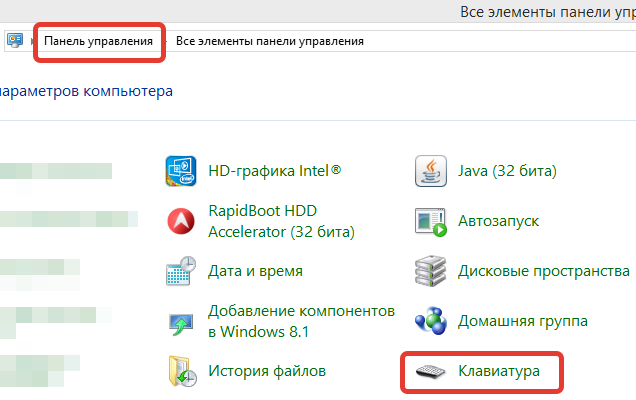
Použití bezdrátové technologie
O snadném používání bezdrátových zařízení již bylo řečeno dost, pojďme tedy rovnou k pokynům, které vám řeknou, jak připojit bezdrátovou klávesnici k počítači.
Krabice s klávesnicí by měla obsahovat dvě nenahraditelné součásti – adaptér a disk s ovladačem. Jako bonus navíc mohou být dodány baterie potřebné k napájení zařízení. 
Vložte disk a nainstalujte ovladače.
- Připojte adaptér k počítači. Obvykle to způsobí rozsvícení malé diody zabudované v adaptéru. Signalizuje, že připojení bylo úspěšné.
- Vložte baterie do klávesnice. Pokud má zařízení vypínač, posuňte jej do polohy ON nebo On.
- Bezdrátový vstupní nástroj bude detekován počítačem automaticky. Pokud se tak nestane, restartujte systém.
Popsaný postup je vhodný pro bezdrátové klávesnice, které pro přenos signálu využívají jak Bluetooth, tak infračervený modul. Existují i zařízení, která se připojují přes Wi-Fi, ale ta se příliš nepoužívají, proto je připojte jednoduchému uživateli Je nepravděpodobné, že to bude nutné.
Doufáme, že vám náš článek pomohl vyřešit problémy s připojením. A pokud máte zájem o nové technologie, doporučujeme zhlédnout video o 5 nejlepší klávesnice 2014.
Žádné podobné články nejsou.
Dnes pro většinu uživatelů tlačí problém připojení klávesnice k počítači. Na první pohled to nevypadá nijak složitě. V praxi však může být vše úplně jinak. Obvykle se objevují různé problémy.
Aby se tak nestalo, je nutné řešit každý případ zvlášť. Tento článek je o tom, jak správně připojit klávesnici k počítači.
Jaké existují klávesnice?
Existují různé typy připojených zařízení. Na tom závisí celý algoritmus prováděných akcí. Je snadné se seznámit s hlavními typy klávesnic. První možností, která se nachází ve všech obchodech, je „zlatý standard“. Tato klávesnice je starý model zařízení připojeného ke stolním počítačům. Dá se to udělat v různá provedení. nicméně tenhle typ klávesnice se jako herní klávesnice používají jen zřídka.
Zpravidla jsou vhodné pro běžného uživatele. Tento typ hardwaru často způsobuje problémy, protože jej nelze připojit k notebooku. Jak víte, toto zařízení je dnes nejoblíbenější. Proto musíte přemýšlet o tom, jak připojit klávesnici stolní počítač.
Druhou možností je USB hardware. Tento typ klávesnice je univerzální. Taková zařízení jsou k dispozici k prodeji jak v obvyklé verzi, tak se všemi druhy zvonků a píšťalek. Například herní klávesnice. Je vybaven samostatným panelem doplňkové funkce. Připojení k tomuto typu počítače tedy není obtížný úkol.
Poslední možností, kterou je třeba zvážit, je bezdrátové zařízení. Myši a klávesnice tohoto typu se obvykle vyskytují poměrně často. Jsou prezentovány v různé modely. K dispozici jsou jak herní, tak standardní možnosti. První jmenované jsou nejoblíbenější vzhledem k široké poptávce po tomto druhu zábavy. Pravda, právě tento typ klávesnice často dělá problémy. Tento článek bude diskutován o něco později. Nyní je čas zjistit, jak správně připojit klávesnici k počítači.
Standardní klávesnice
Měli byste začít se starou metodou. Funguje především na stolních počítačích, stejně jako na standardních klávesnicích. Toto vybavení vybavený speciálním konektorem PS/2. Pokud máte otázku, kam připojit klávesnici k počítači, který má kulatý port, měli byste pečlivě prozkoumat své vlastní zařízení. Jeho zadní panel vybavena dvěma kulatými zásuvkami:
- nachový;
- Zelená barva.
Každý z nich je určen pro konkrétní připojení. Pokud potřebujete k počítači připojit klávesnici, budete ji muset zapojit do zeleného konektoru. Stojí za to věnovat pozornost konci šňůry. Bude se také malovat zelená barva jako konektor počítače. To je v podstatě vše. Všechny akce jsou elementární, zpravidla s nimi nejsou žádné problémy. Poté lze počítač zapnout a používat k určenému účelu. Již bylo uvedeno výše, že notebooky nemají konektory PS/2. To znamená, že budete muset použít buď bezdrátové zařízení nebo USB. Ani to však není problém. Navíc bude tento proces popsán dále.
USB zařízení
Většina moderní verze připojuje zařízení USB. Při používání takového zařízení musíte zjistit, jak připojit klávesnici k počítači. Problémy v v tomto případě by nemělo vzniknout. Stojí za to vysvětlit proč. Faktem je, že prezentovaný typ zařízení je univerzální. Lze jej připojit nejen ke stolnímu počítači, ale také k notebooku. Stojí za zmínku, že tato možnost je nejběžnější, je známá moderní uživatelé, proto je velmi oblíbený.
Nejprve musíte v počítači najít zásuvku USB. Poté už k němu zbývá jen klávesnice. A je to, vybavení můžete používat. Pokud váš počítač má operační systém Windows 7 a vyšší verze, PC může začít hledat ovladače. S největší pravděpodobností nebudou odhaleny. Toho se však není třeba obávat. Existuje další velmi zajímavý bod, který nelze ignorovat. O tom se bude dále diskutovat.
"Překvapení" USB
Je čas mluvit o instalaci doplňkové programy. Jsou nezbytné, aby bylo možné používat speciální funkce klávesnice. Problémy jsou většinou pozorovány ihned po připojení zařízení. Například přídavný panel na herní klávesnici nemusí fungovat. Okamžitě je jasné, že proces připojení není u konce. Co dělat v tomto případě? K instalaci speciálního obsahu budete muset použít disk.
Není to úplně řidič. Nejrychlejší způsob, jak nakreslit analogii, je pomocí dalších knihoven. Instalační disk je obvykle dodáván s klávesnicí. Díky tomu není tato problematika pro moderní uživatele obtížná. Vše potřebné lze alespoň snadno najít na internetu. Pokud je to však možné, je lepší tuto techniku nepoužívat, protože existuje hrozba infikování vašeho vlastního počítače viry a jinými škodlivé soubory, v kterém Celosvětová Síť spousta.
Řidiči
Připojení klávesnice Bluetooth k počítači vyžaduje hodně úsilí. jak je známo, tenhle typ zařízení často způsobuje mnoho problémů. Co jsou? Stojí za to o tom mluvit, abyste je předem odstranili. Například budete muset nainstalovat ovladače. Jedná se o soubor knihoven a obsahu, který je důležitý pro správný provoz zařízení. Obvykle jsou ovladače k dispozici na speciální instalační disk. Jak již bylo zmíněno výše, je dodáván s klávesnicí. Proces instalace probíhá podobně jako u běžného programu. S tímto úkolem se může vyrovnat každý uživatel. Druhý důležitý bod je přítomnost bluetooth v počítači.
Navíc musí existovat speciální program a vybavení. Pokud jde o notebooky, mají tuto funkci. Mají také nainstalované všechny ovladače pro správné zobrazení PC. To značně zjednodušuje úkol. V případě stacionárních možností budete muset zakoupit speciální vybavení. Podle vzhled připomíná obyčejný flash disk. Takové zařízení je připojeno ke konektoru USB. Bez tohoto flash disku není možné inicializovat počítač přes Bluetooth. Pokud je problém vyřešen, můžete přemýšlet o tom, jak připojit bezdrátovou klávesnici k počítači.
Pomocí bluetooth
Když je vše potřebné připraveno, přichází čas na přímou akci. Stojí za zmínku, že připojení bezdrátového zařízení není nijak zvlášť obtížné. Všechno je docela jednoduché. K tomu jsou dvě možnosti. První zahrnuje použití speciálního Bluetooth čipu, který se připojuje k USB portu. Poté musíte zapnout myš a klávesnici. Vše závisí na doplňcích. Poté budete muset chvíli počkat, než bude proces inicializace zařízení dokončen.
Poté můžete počítač volně používat bez obav o délku vodičů. Druhá možnost je běžnější. Zahrnuje zapnutí Bluetooth na počítači a poté samotné zařízení. Jinými slovy, klávesnice by měla být jednoduše uvedena do funkčního stavu. K tomu slouží speciální tlačítko. Poté musíte otevřít seznam zařízení Bluetooth v počítači a najít v něm název klávesnice, kterou používáte. Bude potřeba se zavázat dvojklik na nápis řešit problémy.
Článek obsahuje materiály, které vás mohou vést při připojování klávesnice k počítači. Stojí za zmínku, že tento proces může způsobit značné potíže. Zpravidla vznikají, když si uživatel není vědom sledu prováděných akcí. Většina lidí volí USB klávesnice, protože jsou mnohem méně bezproblémové než jiná zařízení. Tak či onak, volba je na uživatelích.
